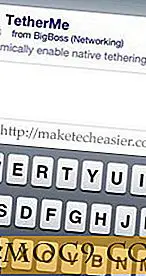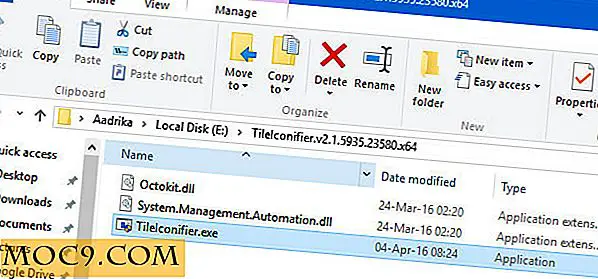So verwenden Sie benutzerdefinierte Fachsymbole in KDE
KDE-Symbole sind in der Regel sehr einfach anzupassen, und es gibt eine vollständige grafische Benutzeroberfläche in den Systemeinstellungen, um ein Symboldesign auszuwählen oder ein neues zu installieren. Eine Sache, die Sie bemerken können, ist jedoch, dass die Standard-KDE-Tray-Icons alle einfarbig sind. Wenn Sie nicht-KDE-Anwendungen oder weniger bekannte KDE-Anwendungen verwenden, die keine monochromen Symbole enthalten, ruiniert es das Aussehen. Natürlich, für diejenigen, die monochrome Symbole mögen, ist das Aussehen auch ruiniert.
Glücklicherweise haben einige KDE-Benutzer die Initiative ergriffen, monochrome Icons für die Programme zu erstellen, die sie noch nicht hatten, und sogar einige alternative Tray-Icon-Sets für Benutzer, die ein anderes Aussehen als das Standard-Air-Desktop-Design-Set wünschen. In diesem kurzen Tutorial erfahren Sie, wie Sie schnell und einfach Taskleistensymbole für Ihr KDE Plasma Desktop Theme installieren können.
Symbol-Optionen
Einige Plasmathemen haben ihre eigenen Tray Icon Sets. Für andere oder für Ihr eigenes benutzerdefiniertes Thema müssen Sie eines installieren. Auf KDE-Look.org sind einige System-Taskleistensymbole verfügbar, darunter:
- Krayscale - Graustufen-Icons mit einigen Farbeffekten
- Monochrome Tray-Icons - Diese entsprechen dem Standard-Desktop-Design von KDE und fügen Symbole für zusätzliche Apps hinzu
- Oxygen Plasma System Tray-Icons - Für diejenigen, die das monochrome Aussehen nicht mögen, bringt dies Farbe in Ihre Taskleiste zurück
![]()
Installieren der Taskleistensymbole
Normale KDE-Benutzer-installierte Symbole sind in /home/[Benutzername]/.kde/share/icons gespeichert, aber System-Tray-Icons sind Teil des Desktop- Designs und werden im Ordner des Designs gespeichert. Diese Symbole sind SVG und sind entworfen, um schön mit Ihrer Panelgröße zu skalieren.
Tray-Icons werden in der folgenden Ordnerstruktur aufbewahrt:
/home/[Benutzername]/.kde/share/apps/desktoptheme/[theme-name]/icons
Verwenden Sie für globale Designs, auf die alle Benutzer zugreifen, das folgende Verzeichnis (abhängig von Ihrem Betriebssystem oder Ihrer Distribution):
/ usr / share / kde4 / apps / desktoptheme / [Themenname] / Symbole
Um zu installieren, extrahieren und kopieren Sie einfach die Symbole in den Themenordner. Wenn Sie das Standard-KDE-Design verwenden, kopieren Sie diese nach:
/home/[username]/.kde/share/apps/desktoptheme/default/icons
![]()
Verwenden der Symbole
Ein Neustart von KDE sollte Ihre Symbole erscheinen lassen, aber wenn dies nicht der Fall ist, müssen Sie möglicherweise Ihren Icon-Cache oder Plasma-Cache leeren. Wechseln Sie dazu in den folgenden Ordner:
/home/[Benutzername]/.kde/cache-[ComputerName]
Entfernen Sie dann die Datei " icon-cache.kcache " und möglicherweise auch "plasma_theme_ [themename] .kcache". Dies sollte das Thema zurücksetzen und Ihre neuen Symbole anzeigen.
Frühere Versionen von KDE-PIM-Anwendungen unterstützten die SVG-Taskleistensymbole nicht. Daher enthalten die meisten monochromen Symbolsätze kmail, akregator und andere nicht. Ab KDE-PIM 4.6 funktionieren diese Symbole jetzt. Das Symbol für das Symbol "Krayscale" enthält sie, aber die Symbole zeigen keine Nachrichtenanzahl für Kmail oder Akregator an, was genug Anreiz für einige sein könnte, mit den Standardfarbsymbolen zu bleiben.
![]()
Wenn Sie sich entscheiden, Ihre eigenen Symbole zu erstellen oder einfach die Farbe eines vorhandenen zu ändern, können Sie Inkscape verwenden, um die SVG-Bilder zu bearbeiten und Ihre Kreationen dann in den Desktop-Designordner zu kopieren. Wenn Sie sich dazu entschließen, Ihre eigenen zu erstellen, stellen Sie sicher, dass Sie sie auf KDE-Look.org teilen, damit alle Ihre Kunstwerke genießen können.